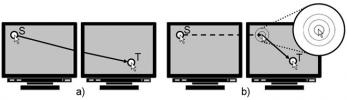Pikakatsaus Windows 8 -lukitusnäyttöön
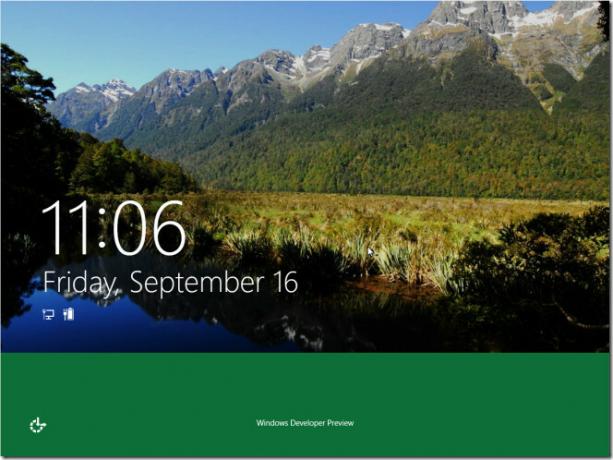
Windows Phone 7 Metro UI: n innoittamana, Windows 8 -lukitusnäyttö on optimoitu sekä tablet-laitteiden että tietokoneiden käyttäjille. Uusi lukitusnäyttö sisältää kaksi pääkomponenttia; lukitusnäyttökuva dynaamisilla akku- ja verkkokuvakkeilla sekä sovelluksen tilan viestin merkit ja kirjautumisnäyttö salasanan syöttämiseksi Windows 8: een kirjautumiseksi. Toinen Windowsin lukitusnäytön huomionarvoinen näkökohta on, että sen avulla sovellukset voivat näyttää eri tehtäviin ja toimintoihin liittyviä ilmoituksia. Ilmoitusominaisuus on erittäin konfiguroitavissa; Voit joko kaikki tuetut sovellukset lähettää ilmoituksia Lukitusnäyttöön tai valita sovelluksia manuaalisesti sovellusluettelosta.
Tämä opas on osa sarjaamme, joka käsittelee yksityiskohtaisesti Windows 8: n uusia ominaisuuksia ja parannuksia.
- Kuinka asentaa Windows 8 VirtualBoxiin
- Uutta Windows 8 -työpöydällä, Aloita haku ja Käynnistä-valikossa
- Täydellinen opas Windows 8 Exploreriin, uusiin nauhatyökaluihin ja -vaihtoehtoihin
- Täydellinen opas Windows 8 Task Manager -ohjelmaan, uudet ominaisuudet ja asetukset
- Windows 8 PC -asetukset [Täydellinen opas]
- Kuinka päivittää tai palauttaa Windows 8 -tietokoneesi [Täydellinen opas]
- Kaikki Windows 8: n tiedostonimien törmäykset ja kopiointi / siirrä -valintaikkuna
- Täydellinen opas Windows 8: n Käynnistä-valikkoon
- Synkronoi Windows 8 -käyttäjäasetukset tietokoneiden ja tablettien välillä Windows Live ID: n avulla
- Nopea yleiskuva Windowsin lukitusnäytöstä (katsellaan parhaillaan)
- Täydellinen opas Windows 8-tiedostohistorian varmuuskopiointiin
Lukitusnäytön ominaisuudet ja vaihtoehdot
Lukitusnäyttöön liittyvät mukautukset voidaan suorittaa osoitteesta Metro-ohjauspaneeli; sen avulla voit vaihtaa oletuslukitusnäyttökuvien välillä, valita taustan paikallisesta hakemistosta ja valita minkä tahansa kolmannen osapuolen sovelluksen lähettääksesi ilmoituksia lukitusnäyttöön.
Jos haluat muuttaa lukitusnäytön oletuskuvaa ja valita sovellusilmoituksia, avaa Metro-ohjauspaneeli Ikkunan Käynnistä-valikosta ja valitse Mukauta.

Napsauta nyt Lukitse näyttö -linkkiä nähdäksesi ja vaihtaaksesi oletuslukitusnäyttökuvia. Kun valitset kuvan, se korvaa nopeasti oletuslukitusnäytön taustan. Jos haluat valita kuvan paikallisista hakemistoista, napsauta Selaa valitaksesi minkä tahansa kuvan kiintolevyltä. Alla Lukitusnäytön ilmoitukset, voit valita sovelluksen, jolla näytetään ilmoitukset. Voit sallia korkeintaan 6 sovelluksen näyttää tilamerkin lukitusnäytössä.
Kuvan salasanan lukitusnäyttö
Windows 8 on suunniteltu sekä tietokoneille että tablet-laitteille. Tekstipohjaisten lukitusnäyttövaihtoehtojen lisäksi se sisältää kaksi uutta tapaa kirjautua Windowsiin kosketusnäyttöliittymästä. Nämä lukitusnäyttötyypit sisältävät PIN-koodin kirjautuminen ja eleisiin perustuva kuva-salasanan sisäänkirjautuminen.
Käyttämällä kuva eleeseen perustuvaa lukitusnäyttövaihtoehtoa voit helposti sisällyttää minkä tahansa kuvan tekstipohjaiseksi lukitusnäyttö, joka vaatii Windows Live -tilin salasanan, paikallisen tilin salasanan tai PIN-koodin syöttämisen koodi. Asentaaksesi kuvaeleisiin perustuvan lukitusnäytön avaa Käyttäjät-ikkunat Metro-ohjauspaneelista ja napsauta pääikkunassa Luo kuvan salasana.

Ensimmäisessä vaiheessa kirjoita joko Windows Liven tai Paikallisen tilin salasana jatkaaksesi. Kun olet valmis, napsauta Valitse kuva luodaksesi kuvan salasanan.

Valitse nyt kuva, jonka haluat asettaa lukitusnäyttöön paikallisesta sijainnista. Kun olet valinnut, napsauta OK ja sitten Käytä tätä kuvaa.

Seuraava vaihe on eleiden luominen, jotka toimivat salasanana. Sen avulla voit piirtää 3 eleitä missä tahansa halutussa muodossa ja yhdistelmässä, esimerkiksi suorat, ympyrät, hanat jne. On suositeltavaa, että muistat jokaisen eleen ominaisuuden, mukaan lukien koko, kuvan sijainti ja suunta, koska näiden ominaisuuksien yhdistelmästä tulee osa kuvan salasanaa. Kun eleet on piirretty, piirrä ne uudelleen valittuun kuvaan ja aseta lopuksi kuvan salasanan lukitusnäyttö napsauttamalla OK.
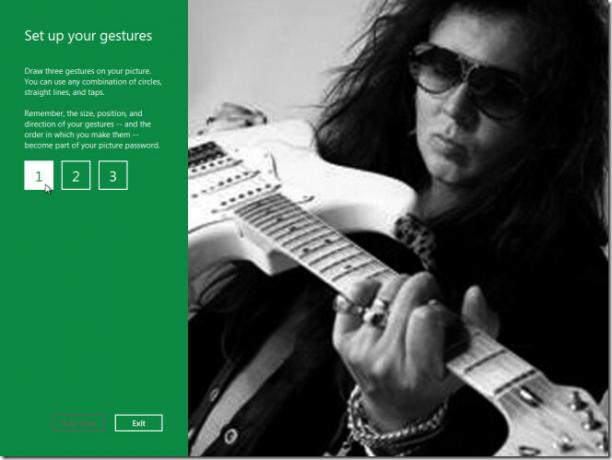
Lukitusnäytössä näet vaihtoehdon kirjautua sisään antamalla kuvan salasana. Valitse tämä vaihtoehto ja piirrä oikeat eleet kuvalle kirjautuaksesi Windowsiin.
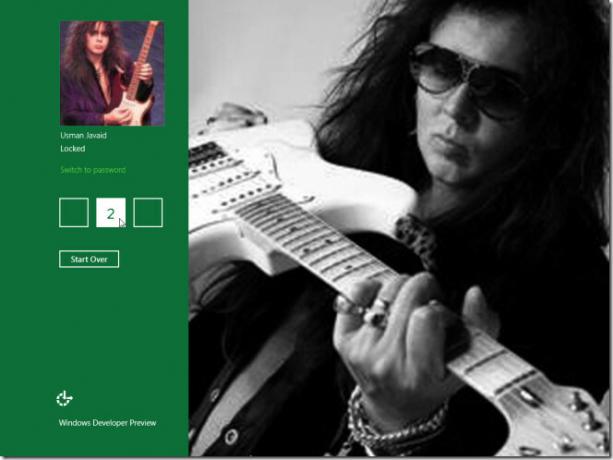
Windows 8 -lukitusnäyttö tuo esteettisesti houkuttelevan Windows Phone 7 -lukitusnäytön hyödylliseksi ominaisuuksia sekä tietokoneiden että tablettien käyttäjille, kuten kuvan salasana, sovellusilmoitus ja tila kunniamerkki.
Haku
Uusimmat Viestit
Nopeasti siirtyä hiiren osoittimella useiden monitorien yli M3: lla
Koko työelämäni ajan olen suosinut monimonitorien asetuksia, olivat...
Äänilaitteen uudelleennimeäminen Windows 10:ssä
Tietokoneeseen liitetyt äänilaitteet näkyvät yleisillä nimillä. Use...
Selaa ei-aktiivisten ikkunoiden sisäpuolella hiiren pyörällä hiiren Hunterin avulla
Ihmisillä, joilla on suuret näytöt tai moninäyttöasetukset, on ylee...